vlookup怎么用?怎么才能用好VLOOKUP函数呢

vlookup怎么用?VLOOKUP函数是不是让你又爱又恨呢,虽然它功能非常的强大能够满足各种需求的查询,但是对于不熟悉的人来说那真是伤透了脑筋,怎么才能用好VLOOKUP函数呢?今天小编就跟大家讲讲。
vlookup函数语法
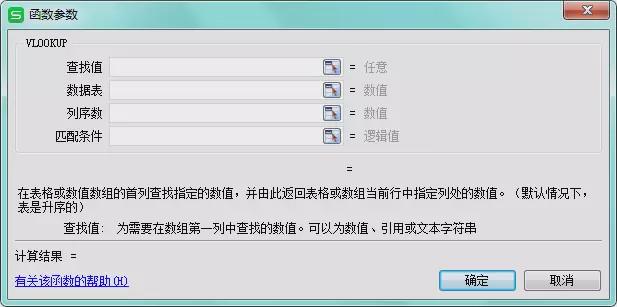
vlookup公式:
=VLOOKUP(查找值,数据表,列序数,[匹配条件])
解析:
翻译一下公式的含义=VLOOKUP(找什么,在哪找,第几列,精确找还是大概找一找)
第4个参数[匹配条件]:
为0时代表精确查找(必须完全一致)
为1时代表模糊查找(缺省也默认模糊查找,如果找不到精确匹配值,则返回小于“查找值”的最大数值)
精确查找
如查找某学号学生的成绩,学号固定唯一,这属于精确查找:
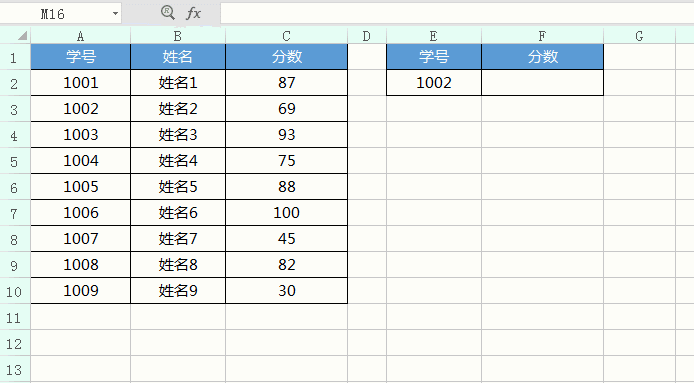
▲快速、精准查询学生成绩
公式:
=VLOOKUP(E2,A2:C10,3,0)
解析:
查找值为E2单元格的值,查找范围为A2:C10,返回地3列(C列),查找方式为0精确查找。
模糊查找
模糊查找在很多时候用处也很大,比如给某个数值自动划分优良差等级:

公式:
=VLOOKUP(C2,$G$2:$H$4,2,1)
解析:
查找范围为$G$2:$H$4(注意加上$符号即可将范围锁定,下拉拖拽公式时不会发生改变)
利用模糊查找0,即得到了对于各个分数段等级(注意数据区域要按从小到大排列,因返回值为小于“查找值”的最大数值)
字符模糊查找
查找下图名称包含AA的产品的价格
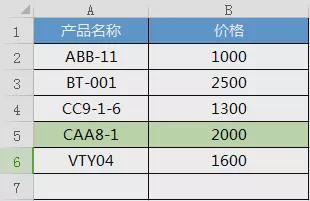
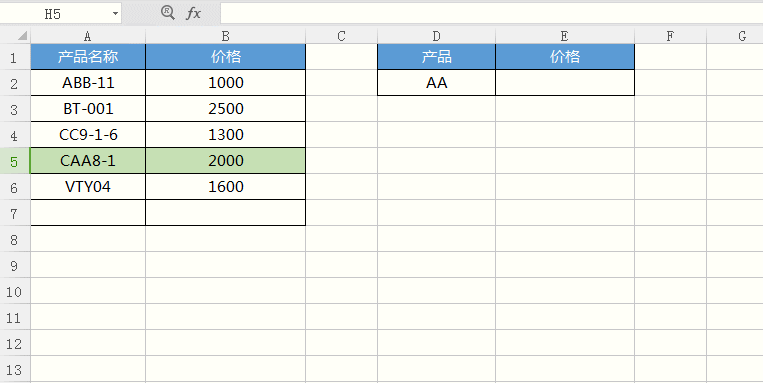
▲第4个产品的字符名称包含AA
公式:
=VLOOKUP('*'&D2&'*',A2:B7,2,0)
解析:
通配符“*”来表示任意文本,把*放在字符的两边,即'*' & 字符 & '*'代表包含AA
反向查找
即通过查找右边列查找返回左边列
一般VLOOKUP从左向右查找,那么反过来怎么做呢?下面演示查找姓名2对应的学号:

公式:
=VLOOKUP(E2,IF({1,0},B2:B10,A2:A10),2,0)
解析:
IF({1,0},B2:B10,A2:A10)是实现反向查找的关键,相当于将数组A列和B列互换,这里1和0不是实际意义上的数字,而是1相关于TRUE,0相当于FALSE,当为1时,它会返回IF的第二个参数(B列),为0时返回第二个参数(A列)。
多条件查找
查找下图中华东地区B产品销售额(需要满足地区为华东,产品为B)
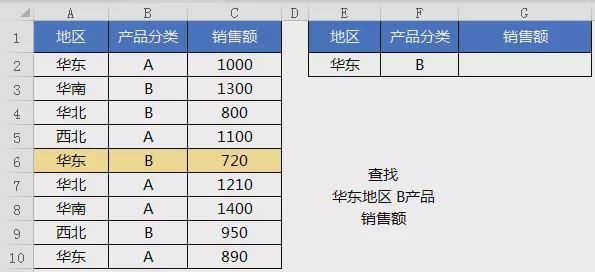
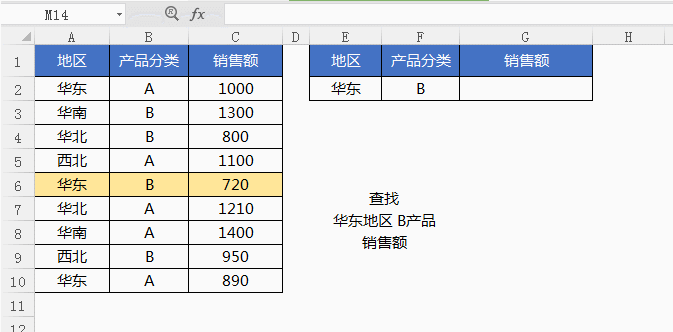
公式:
{=VLOOKUP(E2&F2,IF({1,0},A2:A10&B2:B10,C2:C10),2,0)}
解析:
这里利用数组(地区和产品分类)求得均满足条件的销售额,E2&F2连接在一起作为整体要查找值,A2:A10&B2:B10对应连接在一起作为被查找部分,再利用IF({1,0}把C列合并。
这样数组被重新配置成一个新的结构,相当于一个新表,下面就可以利用VLOOKUP的基本查找功能了
公式两边的大括号 {公式} ,不是手输,是鼠标放在编辑栏同时按Ctrl+Shift+Enter得到的,俗称三建结束或组合键结束。

























